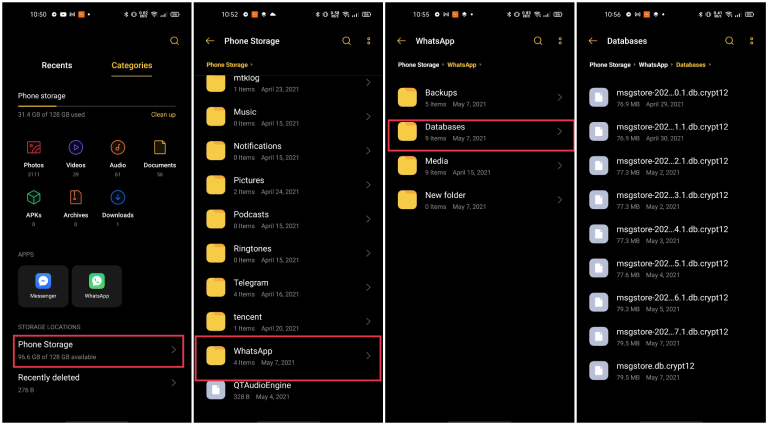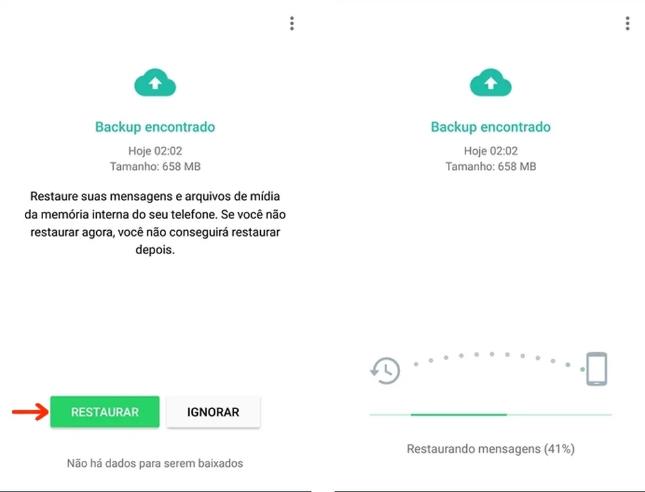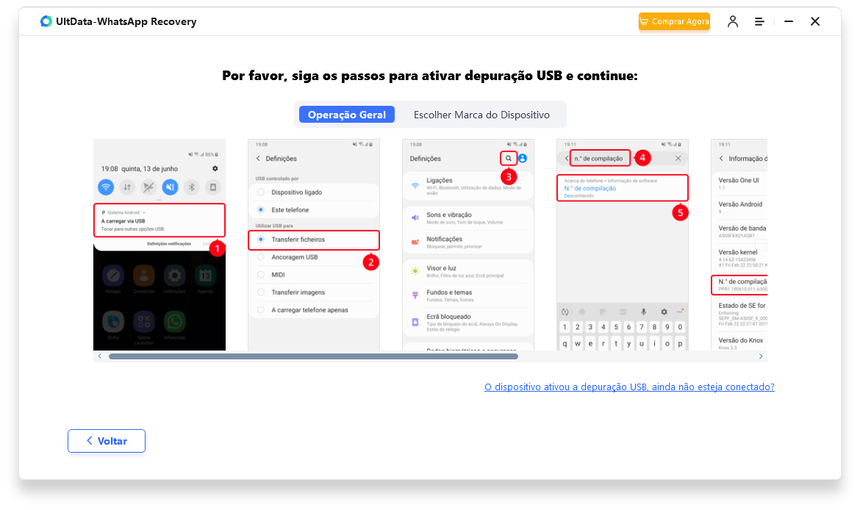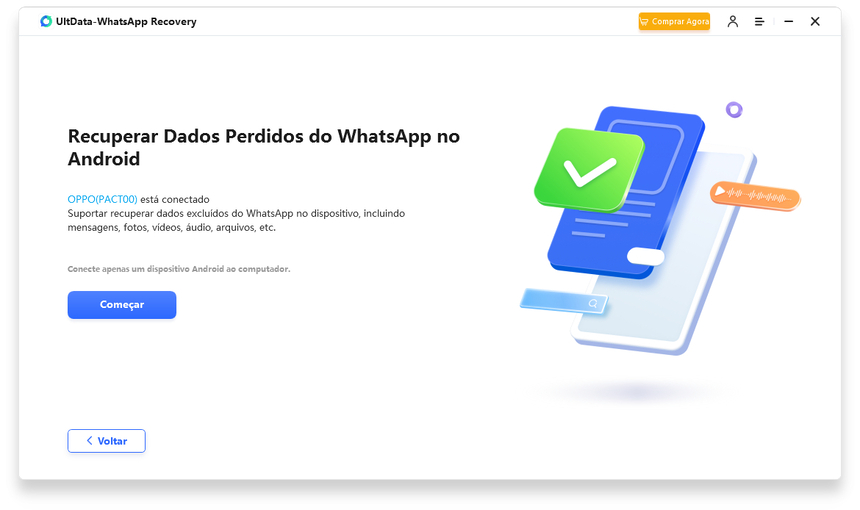Banco de Dados do WhatsApp: Tudo Que Você Deve Saber
O WhatsApp é um dos aplicativos de mensagens mais populares do mundo. É essencial ter um backup para salvar seu precioso histórico de conversas. O WhatsApp oferece várias opções de backup, incluindo o Google Drive, o iCloud e o próprio banco de dados do WhatsApp. Neste artigo, exploraremos o banco de dados do WhatsApp e nos aprofundaremos nos métodos de recuperação do banco de dados do WhatsApp para restaurar suas conversas no WhatsApp.
Parte 1: O Que é o Banco de Dados do WhatsApp (5 Perguntas Frequentes)
Primeiro, para ajudá-lo a entender melhor a recuperação do banco de dados do WhatsApp, preparamos as 5 perguntas mais comuns relacionadas ao banco de dados do WhatsApp.
1. O Que é o Banco de Dados do WhatsApp e Onde Está?
O banco de dados do WhatsApp é o local de armazenamento de seus backups do WhatsApp. Esses arquivos de backup contêm seus contatos, mensagens e arquivos de mídia do WhatsApp. A pasta Banco de Dados é salva no armazenamento interno do seu dispositivo ou no cartão SD, tornando-a facilmente acessível por meio do aplicativo Gerenciador de Arquivos no seu celular Android.
Para localizar sua pasta de banco de dados do WhatsApp:
- Abra o aplicativo Gerenciador de Arquivos em seu Android e vá para Armazenamento > WhatsApp > Bancos de Dados.
-
No Android 10 e superior, você pode encontrar os arquivos em Armazenamento > Android > Mídia > com.whatsapp > WhatsApp > Bancos de Dados.

Ao contrário do Android, o banco de dados do WhatsApp em dispositivos iOS é armazenado no armazenamento local, mas os usuários do iOS não podem acessá-lo diretamente. Portanto, o banco de dados do WhatsApp é normalmente usado por usuários do Android.
2. O Banco de Dados do WhatsApp é Criptografad?
Sim, o banco de dados local do WhatsApp no armazenamento interno é criptografado. Você pode ver "crypt" no nome do arquivo. As mensagens do WhatsApp e outros dados no arquivo de banco de dados não podem ser vistos, a menos que você os restaure.
3. As Mensagens do WhatsApp são Armazenadas no Banco de Dados?
Sim, suas mensagens do WhatsApp são armazenadas nos arquivos de backup locais presentes na pasta WhatsApp Database.
4. Como Apagar Conversas do Banco de Dados do WhatsApp?
Se quiser apagar as conversas do banco de dados do WhatsApp, será necessário excluir o arquivo do banco de dados. Navegue até Gerenciador de Arquivos > WhatsApp > Banco de Dados e apague o arquivo desejado.
5. Pode Apagar a Pasta de Banco de Dados do WhatsApp?
Sim, você pode apagar a pasta do banco de dados do WhatsApp, mas isso apagará todos os arquivos de backup locais. E não é possível recuperar o arquivo de banco de dados apagado.
Parte 2: Como Recuperar o Banco de Dados do WhatsApp (2 Maneiras)
Agora você deve ter uma compreensão completa do banco de dados do WhatsApp. Aí vem a pergunta principal: como recuperar o banco de dados do WhatsApp? Forneceremos as respostas em duas situações de recuperação de banco de dados do WhatsApp.
Para restaurar conversas do arquivo de backup mais recente armazenado no banco de dados do WhatsApp:
- Abra o aplicativo File Manager em seu Android e verifique se há um arquivo de backup do WhatsApp na pasta WhatsApp > Bancos de Dados.
- Se quiser restaurar as conversas em um novo celular, copie o arquivo de backup mais recente e cole-o na pasta Banco de Dados do novo celular.
- Agora, reinstale o aplicativo WhatsApp e abra-o. Verifique seu número de celular.
-
O WhatsApp pesquisará e encontrará um backup. Restaure com o backup.

Para restaurar conversas antigas de arquivos de backup antigos armazenados no banco de dados do WhatsApp:
- Vá para a pasta do banco de dados. Em seguida, localize o arquivo anterior que deseja restaurar na pasta do banco de dados do WhatsApp.
- Altere seu nome de msgstore-YYYYY-MM-DD.1.db.crypt14 para msgstore.db.crypt14 (apague "-YYYYY-MM-DD.1").
- O número do ramal da cripta pode ser 12, 15 ou outro número, não o altere.
- Desinstale e reinstale o WhatsApp. Abra o aplicativo e faça login em sua conta do WhatsApp.
- Quando o sistema solicitar a restauração do backup, toque em Recuperar.
Parte 3: Banco de dados do WhatsApp vs. Backup do Google Drive
Além do banco de dados do WhatsApp, o WhatsApp oferece outro método de backup para usuários do Android: criar um backup no Google Drive. Eles servem ao mesmo propósito fundamental de fazer o backup e restaurar suas conversas do WhatsApp e ambos os backups são criptografados, mas há diferenças:
- Local de salvamento do backup: O banco de dados do WhatsApp é backup local e é salvo no armazenamento interno do Android ou em um cartão SD externo, enquanto o backup do Google Drive é salvo on-line no armazenamento em nuvem.
- Tempo de backup: O backup do WhatsApp é feito no banco de dados local todos os dias, enquanto você precisa ativar manualmente o backup do Google Drive e definir uma programação.
- Arquivo de backup:O banco de dados do WhatsApp salva 7 arquivos de backup e os atualiza toda semana, enquanto o Google Drive só pode salvar um arquivo de backup e o apaga automaticamente se não for atualizado em 5 meses.
- Limitações de armazenamento: O tamanho do backup do banco de dados do WhatsApp é limitado pela capacidade de armazenamento do seu dispositivo, enquanto o backup do Google Drive é limitado ao armazenamento do Google Drive.
- Recuperar o backup: O backup do banco de dados do WhatsApp está limitado à restauração no mesmo dispositivo ou em um dispositivo com o mesmo número de celular, enquanto o backup do Google Drive pode ser facilmente restaurado em diferentes dispositivos Android, desde que você esteja usando o mesmo número de celular..
Parte 4: Como Recuperar Conversas sem Banco de Dados ou Backup do WhatsApp (Melhor)
É possível recuperar conversas sem o banco de dados do WhatsApp ou o backup do Google Drive? Sim, você pode e recomendamos usar a melhor ferramenta, que é o Tenorshare UltData WhatsApp Recovery. Como usá-lo para recuperar mensagens do WhatsApp em seu Android sem backup? Veja aqui.
-
Baixe, instale e inicie o UltData WhatsApp Recovery em seu computador. Na interface principal, clique em Dispositivo e, em seguida, escolha Android.

-
Conecte seu celular Android por meio de um cabo USB e siga as etapas na tela para ativar a depuração USB.

-
Em seguida, inicie a escaneamento dos dados do WhatsApp em seu celular Android. Você precisa fazer login na sua conta do WhatsApp e fazer backup do seu WhatsApp.

-
O programa desinstalará, fará o backup e reinstalará o WhatsApp antes do início do processo de verificação. Siga as instruções cuidadosamente.

-
Após o processo de escaneamento, todos os seus dados do WhatsApp, incluindo as mensagens atuais e as apagadas, serão exibidos. Encontre as mensagens que você deseja e clique em Recuperar.

Conclusão
A recuperação do banco de dados do WhatsApp significa que você usa backups criados localmente para restaurar suas conversas do WhatsApp. Se, infelizmente, você se encontrar em uma situação em que perdeu todos os seus dados do WhatsApp e não houver nenhum banco de dados do WhatsApp disponível para recuperação, você poderá recorrer o UltData WhatsApp Recovery para salvar o dia.

UltData WhatsApp Recovery
Melhor Software de Recuperação de Dados do WhatsApp
Maior Taxa de Recuperação de Dados